com.microsoft.sqlserver.jdbc.SQLServerException: 通过端口 1433 连接到主机 127.0.0.1 的 TCP/IP 连接失败。错误:“Connection refused: connect。请验证连接属性,并检查 SQL Server 的实例正在主机上运行,且在此端口接受 TCP/IP 连接,还要确保防火墙没有阻止到此端口的 TCP 连接。”。
1.首先考虑加载驱动的代码是否写错(以下是sql server2008 R2和eclipse java开发数据库连接的方法)
//1.加载驱动 Class.forName("com.microsoft.sqlserver.jdbc.SQLServerDriver"); ct=DriverManager.getConnection("jdbc:sqlserver://127.0.0.1:1433;databaseName=spdb1","sa","123"); ps=ct.prepareStatement("select* from stu");
2.是否引入sqljdbc4的jar包,eclipse下引入方法有很多(可上谷歌)!这里是已经引入的情况
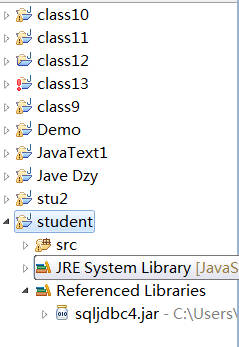
记住,jdk6.0以上就用sqljdbc4.jar包
以上是java连接数据库的基本操作,
3.下面是解决 “ 通过端口 1433 连接到主机 127.0.0.1 的 TCP/IP 连接失败。错误:“Connection refused: connect。”
打开 sql server配置管理器
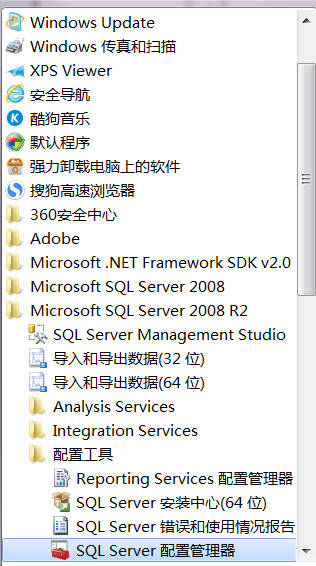
查看SQL server网络配置下面 MSSQLSERVER的协议 TCP/IP状态是否启动,如果禁用,点击启动!

双击进入属性设置,我这里的TCP端口是默认端口1433,如果IPALL不是1433就修改为1433,
必须和加载驱动里面的端口一样,不然会报错!这里可以手动设置一个TCP动态端口,这里我就不一一做介绍了!
注: 若启用TCP/ IP 网络协议 后不重启服务器 SQL 服务是不会生效的,
特别注意: 若机器不是做服务器用的,不要乱开TCP/ IP 服务,特别是局域网,很易遭受攻击,没用时就禁用。

查看SQL Native Client 10.0配置是否有错,我这里是默认的配置!


设置完后,eclipse就不会报错了,就可以连接上数据库了!

在实际的操作中难免会遇到很多问题,最好的办法就是把它记录下来,以后再遇到相同问题时,就可以省去很多麻烦。
加油!没有不勤奋的天才,只有懒惰的傻瓜!



